
毎朝システムのアラーム着信音で目を覚ますのにうんざりしていませんか? それなら、Spotifyがサポートするプレイリストの特定の曲を聴いて目覚めることができます。そうすれば、早起きのモチベーションが高まるはずです。Spotifyを目覚ましアラームとして使う方法はたくさんあります。この記事では、Spotifyを使った目覚ましアラームアプリをいくつか紹介します。iPhone、Android、スマートスピーカーでSpotifyをアラームに設定するには、以下の方法があります。ストレスのない朝や一日をお過ごしください!
パート 1: AndroidでSpotifyをアラームに設定する方法
退屈なアラーム音ではなく、お気に入りの曲で目覚めたいですか?Google Clockアプリのおかげで、Spotifyの3,500万曲の膨大なライブラリから好きなサウンドトラックをアラームに設定できます。この機能は、Spotify Premiumユーザーでも無料ユーザーでも利用でききます。SpotifyアカウントをGoogle Clockアプリに接続すれば、簡単に目覚めをカスタマイズできます。
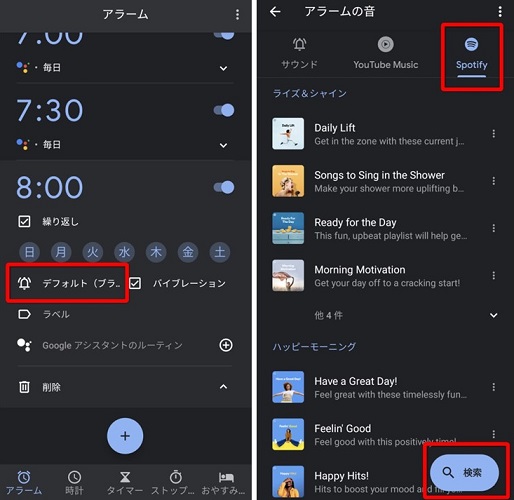
AndroidデバイスでSpotifyの曲をアラームに設定する方法をご紹介します:
- Spotifyアプリにログインし、有効なSpotifyアカウントを持っていることをご確認ください。そうでない場合は、無料でサインアップするか、Premiumに加入してください。
- お使いの携帯電話の時計アプリに移動します。ほとんどのAndroidデバイスには、通常このアプリがプリインストールされています。
- 画面下部の「アラーム」タブをタップします。
- カスタマイズしたいアラームを探すか、「+」ボタンをタップして新しいアラームを作成します。
- 編集したいアラームの横にある下向き矢印をタップして、オプションを開きます。
- 現在のサウンド名をタップすると、サウンド選択メニューにアクセスできます。
- 「アラームの音」の下にある「Spotify」を選択します。
- Spotifyのライブラリをブラウズして、目覚まし時計として使いたい特定の曲やプレイリストを見つけます。PremiumユーザーはSpotifyのどの曲でも選択できます。無料ユーザーはプレイリストから選択できますが、広告が聞こえる場合があります。
- 爽やかな一日の始まりには、Spotifyが特別にキュレーションした朝のプレイリストを探索して発見してください。人気のプレイリストには、「I'm Wide Awake, It's Morning」、「Have a Great Day」、「Sing in the Shower」などがあります。
時計アプリには就寝モードもあり、睡眠スケジュールを一定に保つのに役立ちます。 Spotifyが提供する心地よいサウンドで寝る前のルーティンを設定すれば、寝る前にリラックスできます。設定方法は以下の通りです:
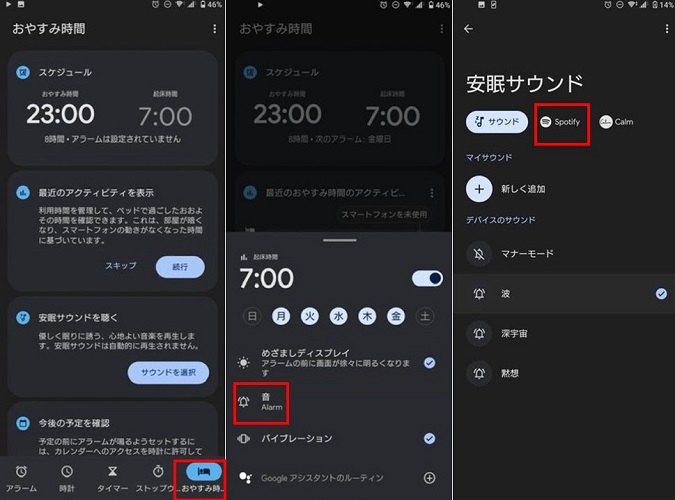
- Androidデバイスの時計アプリに移動します。
- 画面下部にある「おやすみ時間」タブをタップします。
- 画面の指示に従って、時間指定のアラームを設定します。
- おやすみ時間設定の下にある「音」タブをタップし、音源として「Spotify」を選択します。
- Spotifyで心を落ち着かせるプレイリストやリラクゼーションに役立つサウンドを探す。「Tranquil Piano」、「Sounds of Nature」、「Relax and Unwind」などがよいです。
- お気に入りのサウンドを選んだら、設定を保存します。また、「めざましディスプレイ」機能を有効にしたり、Googleアシスタントのルーチンを追加して、よりパーソナライズされた体験をすることもできます。
パート 2: iOSでSpotifyをアラームに設定する方法
Androidユーザーとは異なり、SpotifyはiOSと同じように統合されていないため、iPhoneユーザーは内蔵の時計アプリを使ってSpotifyの曲を直接アラーム着信音に設定することはできません。しかし、Siriショートカットやサードパーティ製アプリなど、他の方法を使えばお気に入りのSpotifyの曲で目覚めることができます。ここでは、Siriショートカットの使い方を説明します。Siriショートカットがいつも期待通りに動作するとは限りませんので、問題が発生した場合は他の方法を検討する必要があるかもしれません。
方法 1:Siriショートカットを使う
iOSのSiriショートカットを使って、Spotifyの曲をアラームに設定する方法を簡単にご紹介します:
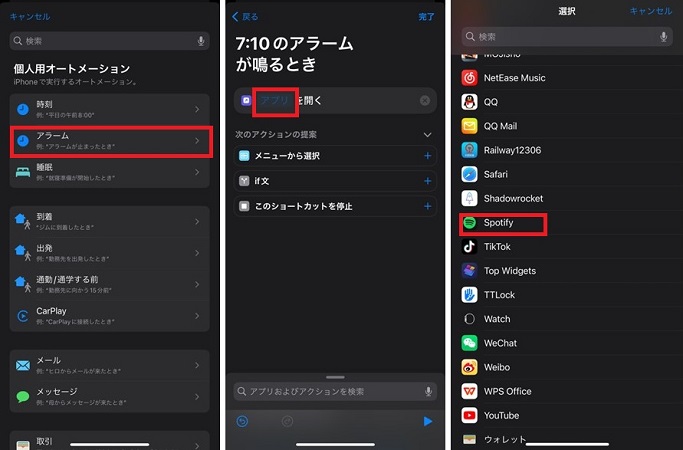
- Siriの音声コマンドを使って、希望のSpotifyプレイリストまたはトラックを再生することから始めます。例えば、「Hey Siri、私のディスカヴァー・ウィークリープレイリストをSpotifyのシャフルで再生してください。」と言ってみます。Siriが望むように応答するまで、さまざまなキーワードを試してみてください。
- Siriショートカットアプリを開き、画面下部の「個人用オートメーション」をタップします。
- 右上の青い「+」アイコンをタップし、「パーソナルオートメーションを作成」を選択します。
- 「アラーム」を選択し、必要に応じてアラーム設定を行います。実際のアラーム時刻は時計アプリで設定してください。
- すべての操作について「問い合わせごと」機能を無効にします:
- 「アプリを開く」を検索し、「Spotify」を選択してSpotifyアプリを開きます。
- 「音量を設定」を探し、お好みの音量レベルを設定します。
- 「再生先を変更」を探し、お使いのデバイスのスピーカー用に「iPhone」に設定するか、必要に応じて他のデバイスを選択します。
- Step 1で使用したSiriコマンドを探します。例えば「Spotifyのシャッフルで私のディスカヴァー・ウィークリープレイリストを再生してください」。このアクションを追加します。プレイリストや選曲を変更したい場合は、ステップ1を繰り返します。
- 「アクションを追加」をクリックし、「アプリを開く」を検索します
- 「スクリプト」セクションで「アプリを開く」を選択します。
- すべてのアクションを追加したら、右上の「次へ」をタップします。
- プロセスを効率化するために「実行前に確認」を無効にします。
- 設定を確認し、右上の「完了」を押して自動化を保存します。
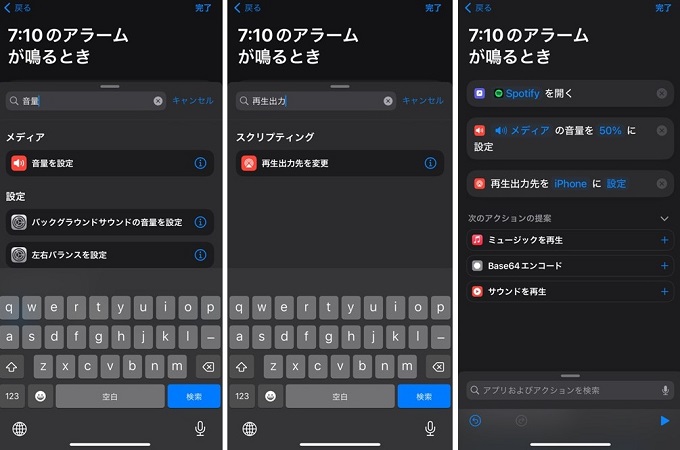
Step 5の 「アプリを開く」アクションでSpotifyが見つからない場合は、この回避策に従ってください:
自動化のステップに戻ります。「アプリを開く」と書いてあるところのappをタップし、Spotifyの検索に成功します。
方法 2:サードパーティ製アプリケーションを使う
Siriのショートカットが期待通りに動作しない場合は、Spotifyのサウンドトラックを通常の目覚まし時計の音に変換できるSpotify Music ConverterやAudio Captureなどのツールを提供しているViWizardをお試しください。これらのサウンドは、iPhone、Androidスマートフォン、またはネイティブのSpotify目覚まし時計をサポートしていないその他のデバイスで使用することができます。これにより、お気に入りのSpotify楽曲を簡単にアラームとして設定することができます。
ViWizard Spotify Music 変換ソフトは、Spotifyの楽曲をMP3などの一般的なオーディオフォーマットに変換し、ViWizard Audio Captureは、Spotifyの楽曲を含むコンピュータ上で再生されているあらゆるオーディオをキャプチャし、基本的な編集を行って目覚まし時計として使用することができます。
- ViWizard Spotify Music Converter: Wins ダウンロードリンク / Mac ダウンロードリンク
- ViWizard Audio Capture: Wins ダウンロードリンク / Mac ダウンロードリンク
パート 3: Spotifyをあらゆるデバイスのアラームに設定する方法
お気に入りのSpotifyの曲で目覚めるのは楽しい体験ですが、デジタル著作権管理(DRM)の制限により、すべてのデバイスがSpotifyアラームの直接統合に対応しているわけではありません。お使いのデバイスにこの機能がない場合でも、Spotifyを目覚めのサウンドトラックとして楽しむことができます。
必要なツール:ViWizard Spotify Music 変換ソフト
ViWizard Spotify Music 変換ソフト は、大切なSpotify音楽をiOSおよびAndroidデバイスと互換性のある目覚まし時計サウンドに変換するための最適なソリューションです。SpotifyのDRM保護を効果的に解除し、高品質の変換を保証し、目覚まし時計に適した幅広いオーディオ形式をサポートし、バッチ変換を可能にし、重要な曲情報を保存します。iPhoneまたはAndroidデバイスのいずれを使用している場合でも、ViWizard Spotify Music 変換ソフトを使用することで、お気に入りのSpotify音楽を目覚まし時計として設定し、朝をより快適にすることができます。
次の紹介に入る前に、ViWizard Spotify Music 変換ソフトとSpotifyがコンピュータにインストールされていることを確認してください。WindowsとMacの両方のコンピュータに対応しています。
- Spotifyの曲、アルバム、プレイリスト、ポッドキャストなどをダウンロード
- Spotifyの音楽をロスレスでMP3、AAC、FLAC、WAV、M4A、M4B に変換
- オフラインでSpotify 音楽をいつ、どのデバイスでも再生可能
- WindowsとmacOS、そして最新のSpotifyに対応
Step 1Spotifyの曲をViWizardソフトウェアにインポートする
ViWizard Spotify Music 変換ソフトを開き、Spotifyから任意の曲、プレイリスト、またはアルバムをViWizardソフトウェアのメイン画面に直接ドラッグ・ドロップします。あるいは他の方法として、Spotifyの曲のリンクをコピーして検索バーに貼り付け、OKをクリックして曲をロードすることもできます。
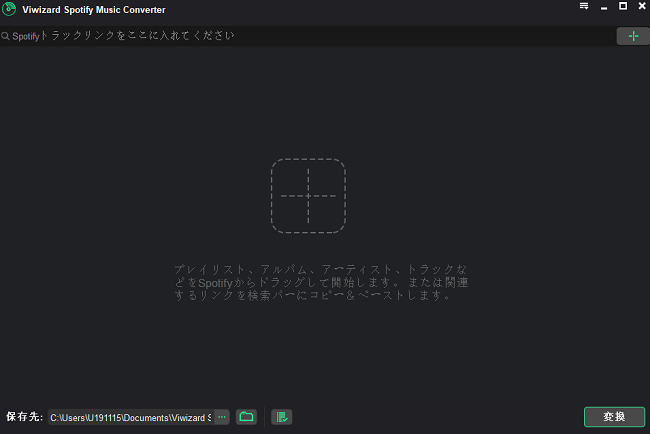
Step 2出力フォーマットとオーディオパラメーターを設定する
Spotifyの曲をダウンロードする前に、まず出力パラメータを設定する必要があります。メニューバーをクリックし、環境設定オプションを選択し、出力フォーマット、ビットレート、チャンネル、サンプルレートを設定します。
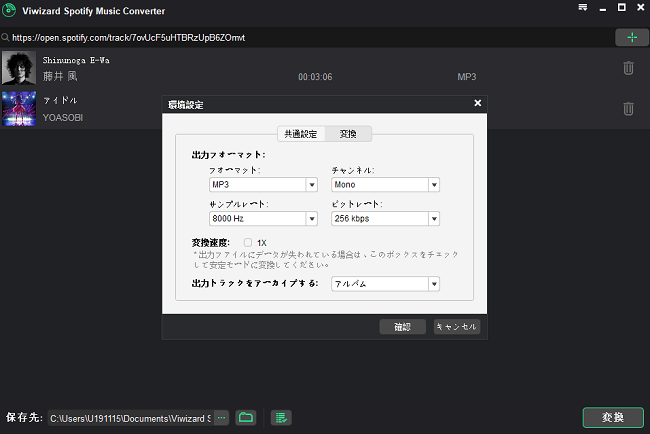
Step 3Spotifyの曲をダウンロードしてMP3に変換する
右下にある変換ボタンをクリックすると、ViWizard Spotify Music 変換ソフトはSpotifyから曲をダウンロードし、最大5倍の速度で必要なフォーマットに変換し始めます。しばらく待つと、履歴リストでダウンロードされた曲を見つけることができます。
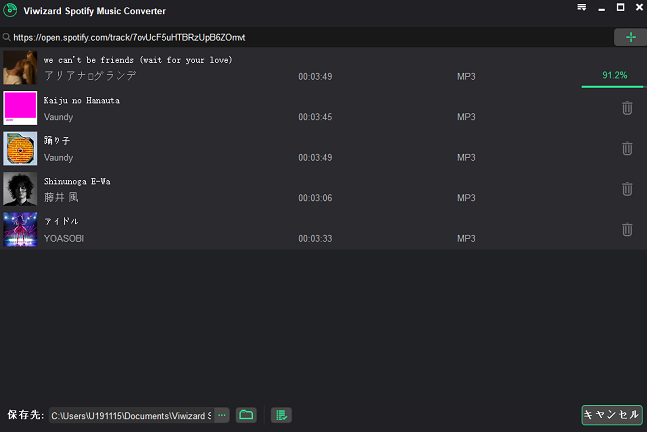
Step 4Spotifyをアラーム音にする
SpotifyのオーディオファイルをiPhoneやAndroid携帯に転送し、時計のアラーム音として使用することができます。
-
iOS向け:
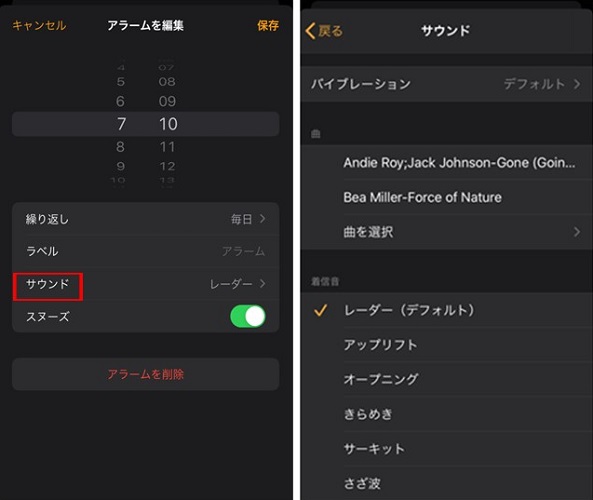
以下の手順で、Apple Musicに加入していなくても、ダウンロードしたSpotifyの曲をiOSデバイスの時計のアラームに簡単に設定できます。
- 始める前に、USBケーブルを使ってiPhoneをパソコンに接続してください。iTunesまたはファイル転送を使って、変換したSpotify音楽ファイルをiPhoneのローカルストレージに同期します。
- iPhoneでミュージックアプリを開きます。
- ミュージックアプリの下部にある「ライブラリ」に移動します。
- 「ダウンロード済み」タブの下に、パソコンから転送したSpotifyオーディオファイルがあります。これらのファイルをアラーム音として使用できます。
- iPhoneで時計アプリを開きます。
- 「アラーム」タブをタップして、アラームにアクセスします。
- 「+」ボタンをタップして新しいアラームを作成し、希望の起床時間を設定します。
- 次に、「サウンド」をタップし、アラーム音を選択します。
- 「曲を選択」をタップし、音楽ライブラリをブラウズします。コンピュータから転送・同期したSpotifyの曲を探します。
- アラーム音にしたいSpotifyの曲をタップし、戻って「保存」をタップしてアラーム設定を確定してください。
-
Android向け:
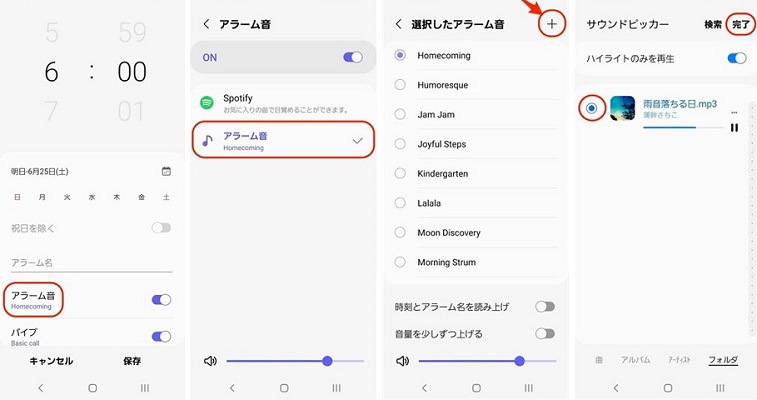
- 変換したSpotify音楽ファイルをAndroidデバイスに転送することから始めます。ファイルアプリからアクセスできる場所で再生してください。
- Android携帯で、「時計」アプリを探して開きます。
- 時計アプリの下部にある「アラーム」をタップし、アラーム設定にアクセスします。
- カスタマイズしたいアラームをタップします。
- 「アラーム音」をタップして、アラーム音を編集します。
- ダウンロードしたSpotifyの曲を使用するには、「+」をタップし、「サウンドファイル」を選択してください。
- デバイスのファイルシステムをブラウズし、以前に転送してファイルアプリのアクセス可能な場所に保存したSpotifyオーディオファイルを探してタップします。
パート 4: Spotifyをスマートスピーカーのアラームに設定する方法
スマートスピーカーでお気に入りのSpotifyプレイリストを聴きながら目覚めるのは、一日を楽しくスタートさせる方法です。スマートスピーカーをお持ちの方に、Google Home、Sonos、Amazon Echoなど人気のスマートスピーカーでSpotifyをアラームとして設定する方法をご紹介します。
-
Google Home向け:
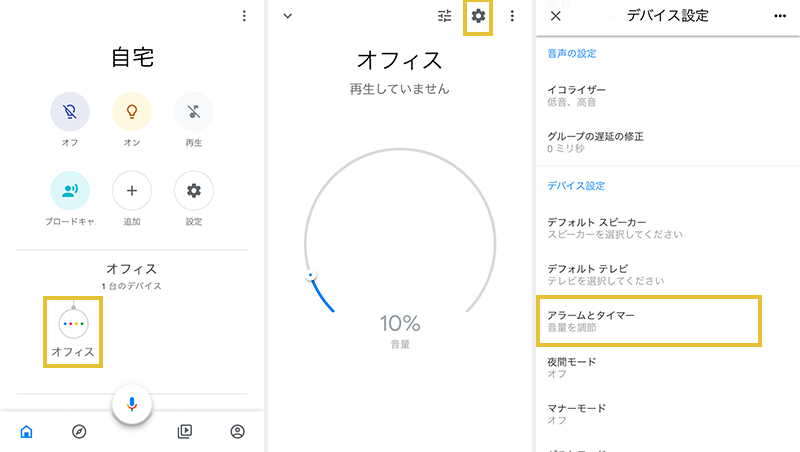
- スマートフォンでGoogle Homeアプリを開き、ホーム画面に移動します。
- 「追加」をタップし、左上の「ミュージック」を選択して、Spotifyをデフォルトのストリーミングサービスに設定します。
- 「アカウントをリンク」を選択し、Spotifyの認証情報でサインインしてSpotifyアカウントをリンクします。
- ホーム画面に戻り、「設定」の歯車をタップし、「オーディオ」 > 「アラームとタイマー」に移動します。
- 新しいアラームを作成し、アラーム音として希望のSpotifyプレイリストを選択します。
-
Sonos向け:
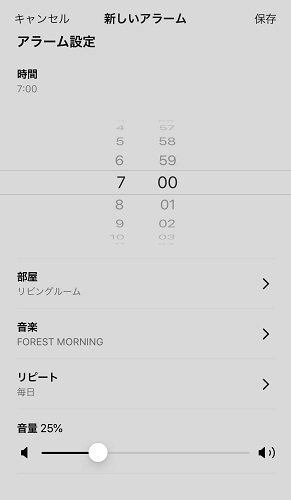
- Sonosアプリを起動し、設定にアクセスします。「サービスと音」に移動します。
- 「音楽とコンテンツ」で「サービスを追加」をタップし、Spotifyを選択します。
- 画面の指示に従って、SpotifyアカウントをSonosに追加します。
- 設定タブに戻り、「システム」 > 「アラーム」 をタップしてSonosにアラームを設定します。
- 新しいアラームを作成し、「音楽」をタップしてSpotifyの曲を選択します。
- 「保存」と「完了」をタップして設定を確認してください。
-
Amazon Echo向け:
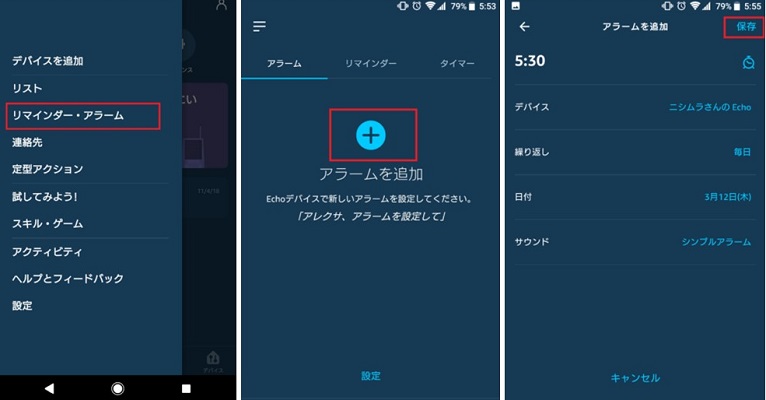
- お使いのデバイスでAmazon Alexaアプリを開き、メニューにアクセスします。
- 「設定」 >「ミュージック」に移動し、「新しいサービスをリンク」をタップしてSpotifyを選択します。
- Spotifyのアカウント情報を入力してSpotifyをAlexaにリンクし、「デフォルトサービス」をタップします。
- Spotifyをデフォルトの音楽ライブラリに設定し、メニューに戻ります。
- 「More」タブで「リマインダー・アラーム」をタップし、「アラームを追加」をタップします。
- アラーム音としてSpotifyの曲またはプレイリストを選択し、設定を保存します。
Google Home、Sonos、Amazon Echoのスマートスピーカーで、お好みのSpotifyの曲で目覚めることができます。
他のヒント: Android/iOS用のベストSpotify目覚まし時計アプリ
お気に入りの心地よい曲で起こされるのは最高だと思われています。Spotifyの曲やプレイリストを使えば、iPhoneでもAndroidでも簡単にアラームをセットできます。5つのプログラムが用意されており、お好きなものをお選びいただけます。Spotify用アラームクリックアプリを使えば、毎朝簡単にSpotifyサウンドトラックのアラームを楽しむことができます。Google Play StoreまたはApple App Storeからインストールし、以下の手順に従ってSpotifyを携帯電話のアラームとしてお使いください。
No.1 Kello Alarm Clock
Kello Alarm Clockは、iPhoneとAndroidデバイスで利用可能で、いくつかのストリーミング・サービスの音楽を無料でアラームに設定できます。現在、Spotify、Deezer,、Tidalに対応しており、お気に入りのプレイリストを使って、楽しい一日を始めることができます。
必要条件:
- Spotify Premiumのアカウントが必要である
- モバイルインターネットまたはWiFiで音楽をダウンロードする
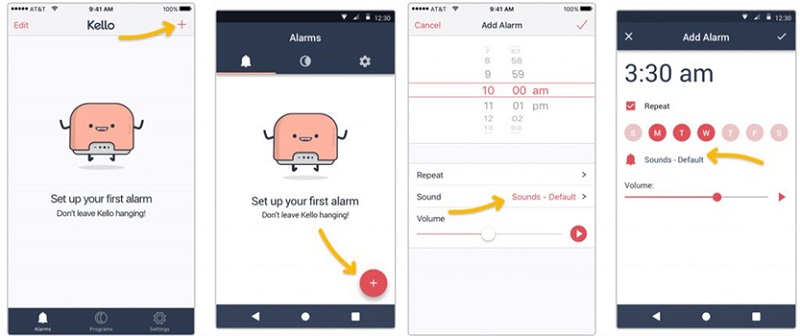
KelloでSpotifyをアラームとしてiPhone/Androidで使う方法
- iPhoneでKello Alarm Clockアプリを開き、アラームタブをタップします。
- 「+」ボタンをタップし、繰り返しと音量のを設定します。
- サウンドボタンを押した後、Spotifyを選択し、Premium認証情報を入力します。
- Spotifyのライブラリをブラウズし、アラーム音として設定する曲またはプレイリストを選択し、設定を保存します。
No.2 Morning Custom Alarm Clock Up
Morning Custom Alarm Clock UpもSpotifyを再生する目覚ましアプリです。このアプリはiPhoneまたはiPadで入手できます。このSpotify用目覚まし時計アプリを使えば、毎朝Spotifyのお気に入りの音楽で目覚めることができます。ただし、無料サービスはありません。
必要条件:
- Spotify Premiumのアカウントが必要である
- モバイルインターネットで音楽をダウンロードする
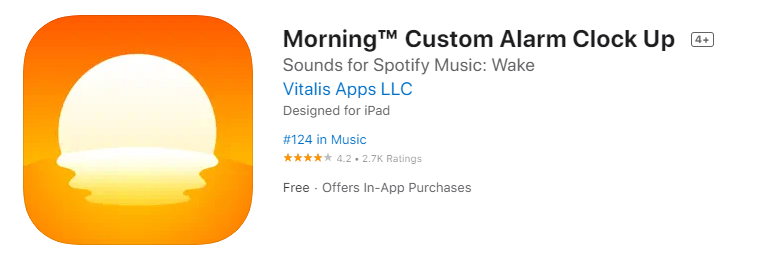
iPhone/AndroidでSpotifyのアラームを設定する方法
- Morning Custom Alarm Clock UpをiPhoneまたはiPadにダウンロードし、起動します。
- 「開く」をタップしてSpotifyを読み込み、「同意」をタップしてこのアラームアプリを承認します。
- 3. アラーム時間を設定します。また、アラームを繰り返す頻度を選択することをお勧めしております。
- 「開始」をタップし、お気に入りの曲やアラームとして再生したい曲を決めます。
- 「追加」をタップしてSpotifyを選択し、iPhoneのアラームとして設定したいSpotifyの曲を選びます。
- 「完了」をタップしてアラーム設定プロセスが終わります。これで毎朝お気に入りの曲で目覚めることができます。
No.3 SpotOn
Spotifyを使ったアラーム設定は、現在利用可能な様々なアプリによってより簡単になりました。SpotOnがAndroidデバイスで最適に動作しています。シンプルなインターフェースに加え、SpotOnはAndroidユーザーの間でじわじわと人気を集めています。SpotifyをAndroidのアラームとして設定するには、以下の手順を注意してください。
必要条件:
- Spotify Premiumのアカウントが必要である
- 携帯電話をインターネットに接続したままにしておく
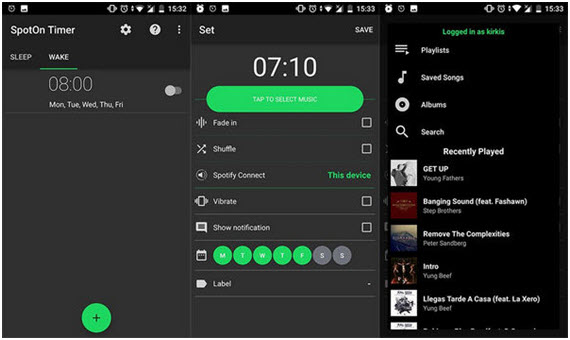
Android でSpotifyの曲をアラームとして使用する方法
- Android携帯にSpotOneをダウンロードしてインストールし、Premium Spotifyアカウントにサインインします。
- 新しいアラームを作成するには、「+」タブをタップしてください。
- アカウントで、アラームを鳴らす特定の時間を設定する必要があります。
- 「音楽を選択」ボタンをタップします。プレイリストやアルバムを自由に選択できます。
また、Spotifyの曲をアラームとして使用する際に取り入れることができるエフェクトもあります。フェードイン効果を加えたり、曲をシャッフルしたり、アラームを振動させたりすることもできます。
No.4 Google Clock App
Google Clockアプリも同じ目的で利用できます。Spotifyのサウンドトラック・アラームはGoogle Clockの新機能なので、これは簡単で可能です。つまり、プレミアム・アカウントを持っているアンドロイド端末なら、Spotifyのどんな曲でもアラームに設定できます。しかし、無料ユーザーは、自動的に生成されるランダムな楽曲を使用することになっています。
必要条件:
- Spotifyのアカウントが必要である
- モバイルインターネットで音楽をダウンロードする
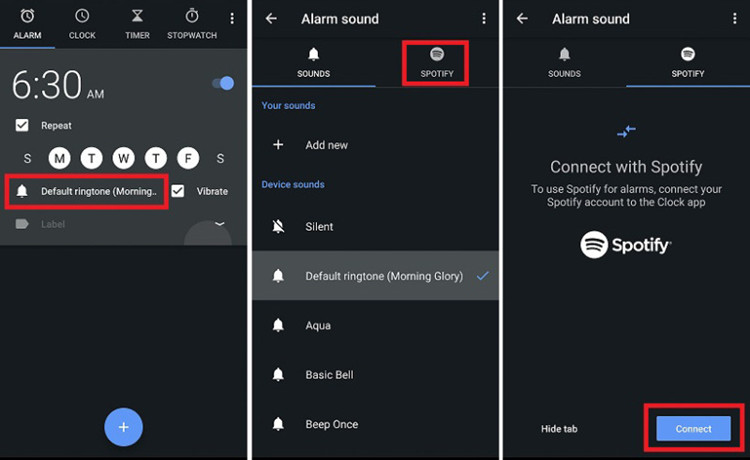
Spotifyの曲をAndroidのアラームに設定する方法
- Google Clockアプリケーションを開き、お好みのアラームをクリックして編集します。または、「+」アイコンをクリックして新しいアラームを作成することもできます。
- サウンドアイコンをクリックします。Spotifyのタブが表示されますので、タップしてください。
- 初めての方は、Spotifyアカウントに接続する必要があります。接続アイコンをタップして続けてください。
- SpotifyアカウントとGoogle Clockのリンクが完了したら、最近再生した曲からアルバムやプレイリストを選択することができます。Spotifyの音楽カタログからブラウズして、好みの曲を検索することができます。毎日目覚めさせるのは普通の醜いトーンではなく、心を癒す曲です。
No.5 Samsung Clock
Galaxy phoneやタブレットを持っているユーザーは、毎日のアラームにSpotifyを追加することができます。Spotifyの曲を簡単にアラームに設定できます。しかし、Spotifyの統合はOne UI3以降のデバイスでのみ利用可能です。
必要条件:
- Spotify Premiumのアカウントが必要である
- モバイルインターネットで音楽をダウンロードする
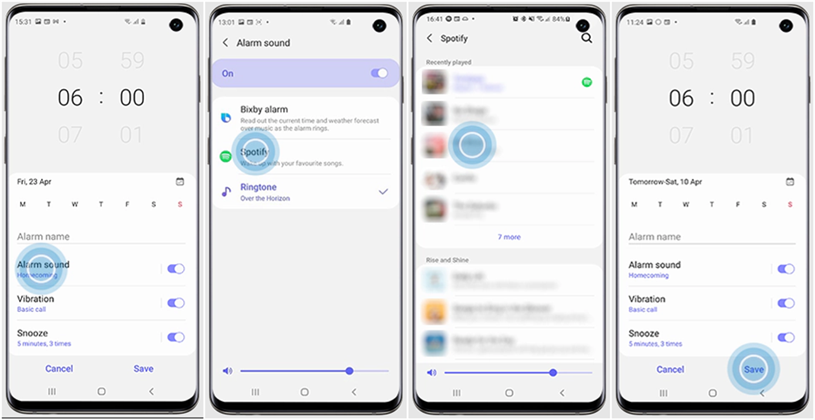
SamsungでSpotifyの曲をアラームにする方法
- Galaxy phoneで時計アプリを開き、「アラーム」タブをタップし、追加をタップして新しいアラームを作成します。または、現在のアラームを直接編集することもできます。
- 時間を選択し、アラーム名を編集し、「アラーム音」をタップしてSpotifyをアラームに設定します。
- Spotifyをタップし、Spotifyアカウントにログインして好きなプレイリストを選択します。
- 希望のプレイリストを選択した後、「戻る」矢印を2回タップし、「保存」をタップして新しいアラームを保存します。
結論:
以上により、Spotifyの楽曲をデバイスのアラームとして設定する方法がわかりました。 ViWizard Spotify Music 変換ソフトを使用してSpotifyの曲をダウンロードした場合、Spotifyの曲を使用するのは非常に簡単です。これらの方法では、Spotifyの制限を心配する必要はありません。Spotify Premiumのサブスクリプションをお持ちの方は、Alarm Clockアプリを使用してSpotifyをアラームとして再生することもできます。
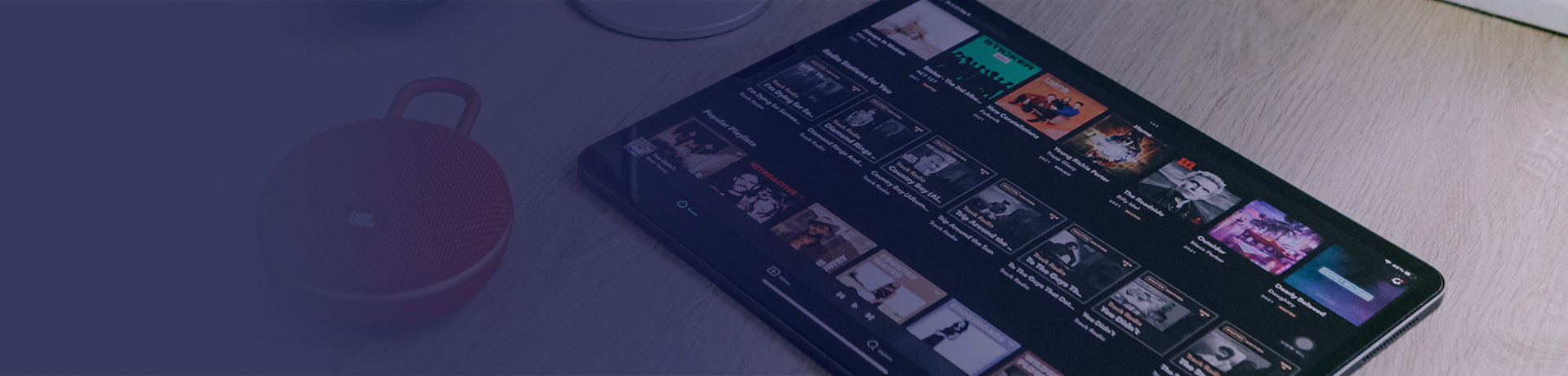

コメントを残す (0)